具体步骤如下:
首先注意,不能直接在插入的图片上调透明度。
1、打开ppt软件,然后点击“插入”,选择“形状”,点击“矩形”里的长方形图标;
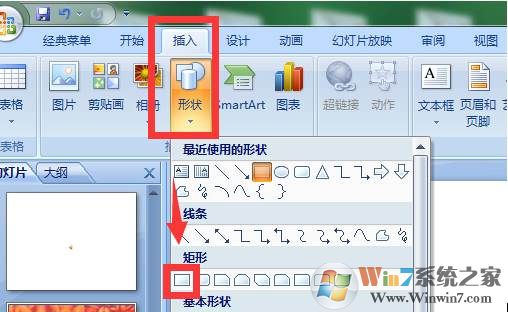
2、这里我们要选择一个和你插入的图片差不多大和矩形,右击这个矩形,选择“设置形状格式”;
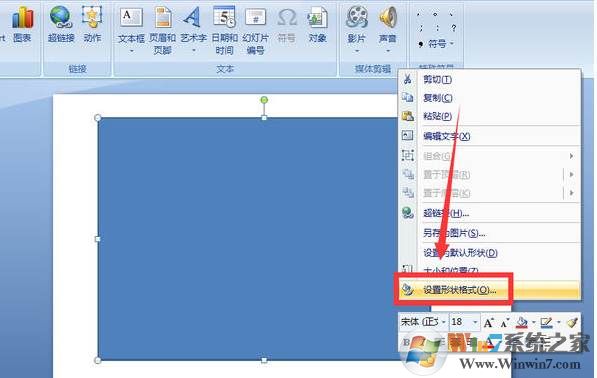
3、勾选“填充”里的“图片或纹理填充”,再将透明度的滑块调到50%,再点击“文件”;
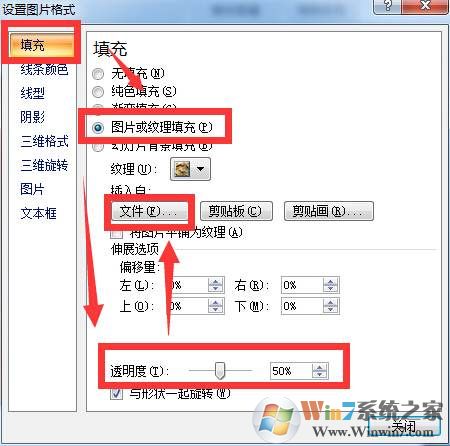
4、浏览到你要插入的图片然后 点击打开,这时图片就在矩形里了。
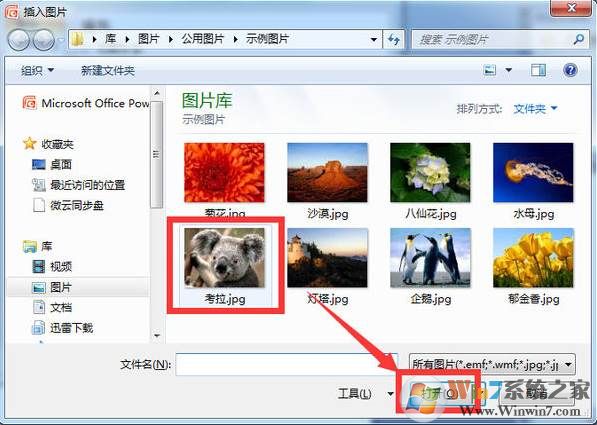
5、设置一个合适的透明度,就OK。
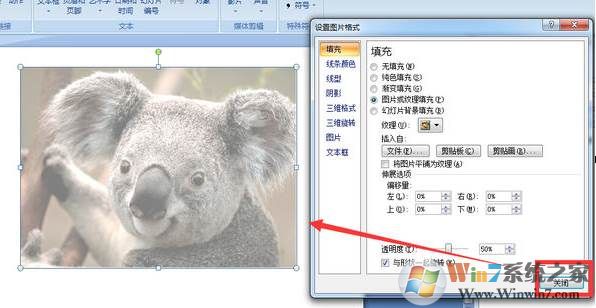
PPT中图片透明度主要依靠调插入的形状,而图片包含在形状中,这样就达到了透明的目的。